
Naposledy aktualizováno dne

AirPods jsou skvělé, ale když přestanou fungovat, prvním krokem je zvážit jejich resetování. Podívejte se, jak resetovat vaše AirPods pomocí tohoto průvodce.
Máte potíže se svými AirPods? Například, jsou příliš časté vystřihování nebo zastavování, přeskakují vám streamy, nefunguje potlačení hluku nebo vám kvůli nějakému jinému problému chybí vaše oblíbené skladby nebo podcasty?
Pokud je to váš případ, prvním krokem je zvážit resetování AirPods. Jejich resetování může často odstranit jakékoli problémy se softwarem a zajistit, aby vaše AirPods začaly fungovat.
Pokud chcete vědět, jak resetovat AirPods, postupujte podle následujících kroků.
Jak zrušit spárování AirPods
Pokud jsou vaše AirPods nebo AirPods Pro připojeny k vašemu iPhonu nebo iPadu, musíte začít jejich spárováním.
Poznámka: Tento článek popisuje zrušení párování AirPodů s iPhonem nebo iPadem. Pokud jsou však vaše připojeny k jiným zařízením, jako je Android, a Zařízení Roku, nebo a PC s Windows 11, myšlenka je v podstatě stejná.
Zrušení párování AirPods:
- OTEVŘENO Nastavení z domovské obrazovky.
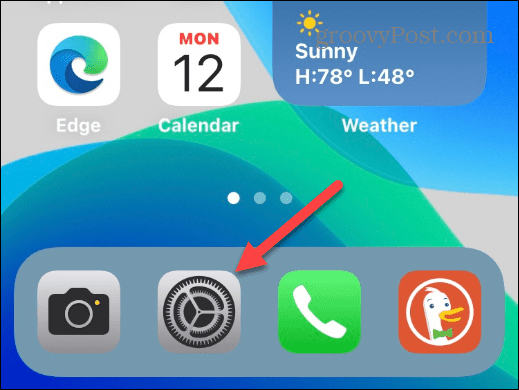
- Vybrat Bluetooth z nabídky.
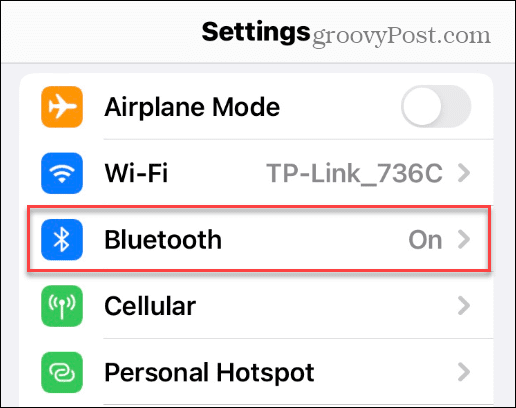
- Najděte svá připojená AirPods a klepněte na informace (i) ikonu vedle nich.
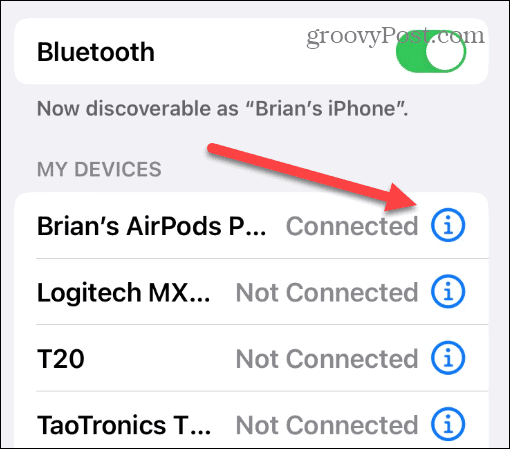
- Nyní přejděte v nabídce dolů a klepněte na Zapomeňte na toto zařízení volba.
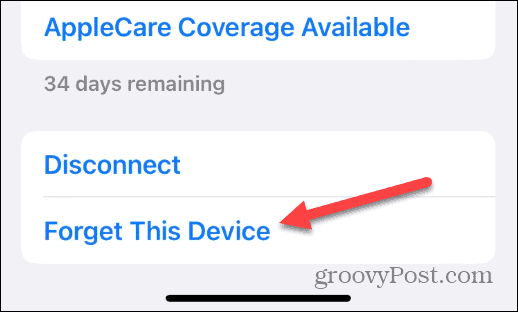
- Po upozornění klepněte na Zapomeňte na toto zařízení volba.
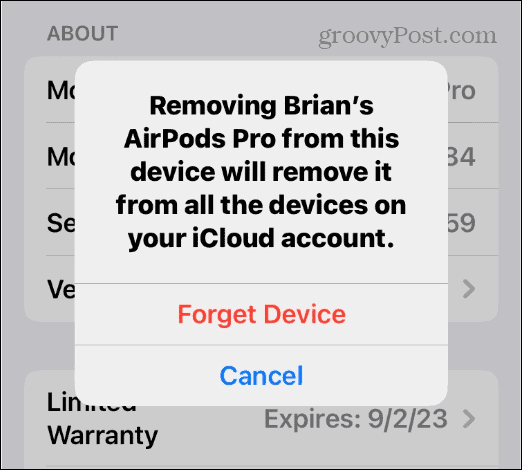
Jak resetovat AirPods
Když jsou vaše AirPods nespárované s vaším zařízením, je čas je resetovat. Než budete pokračovat, ujistěte se, že obě AirPods byly v nabíjecím pouzdře se zavřeným víkem po dobu alespoň 30 sekund.
Poté otevřete víko pouzdra AirPods a poté stiskněte a podržte tlačítko reset na zadní straně pouzdra. Je to kruhové tlačítko uprostřed zadní strany pouzdra. Podržte jej, dokud se nerozsvítí stavová kontrolka bliká červeněa pak bliká bíle.
Poznámka: K dokončení resetování může být nutné podržet tlačítko reset po dobu až 20 sekund.
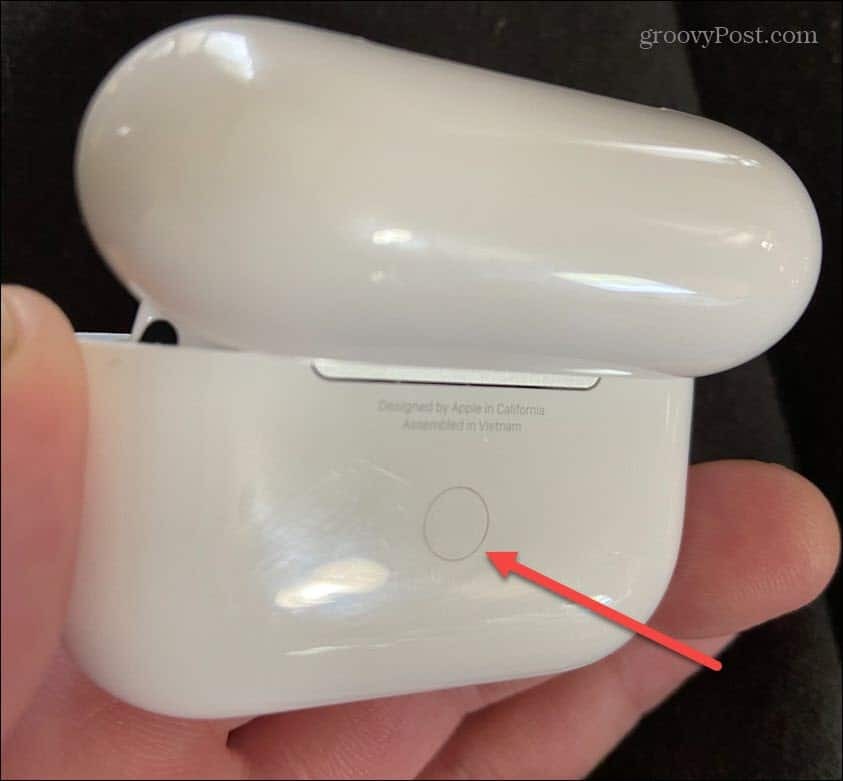
Jak znovu spárovat vaše AirPods
Jakmile bude kontrolka na pouzdře trvale blikat bíle, je čas AirPods znovu spárovat. Aby to fungovalo, ujistěte se, že je na vašem zařízení zapnuto Bluetooth.
Spárování AirPodů s iPhonem nebo iPadem:
- Otevřete víko pouzdra AirPods a držte jej poblíž iPhonu nebo iPadu.
- Zahajte proces nastavení klepnutím na Připojit tlačítko na oznámení AirPods na obrazovce.
- Postupujte podle dalších pokynů na obrazovce.
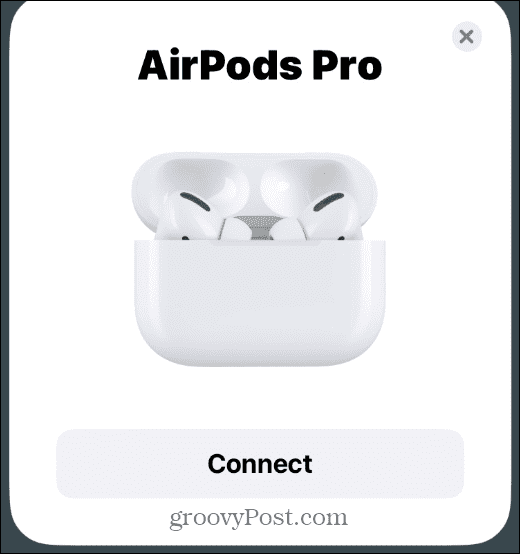
- Vyberte, zda chcete nastavit Siri nyní nebo to udělat později.
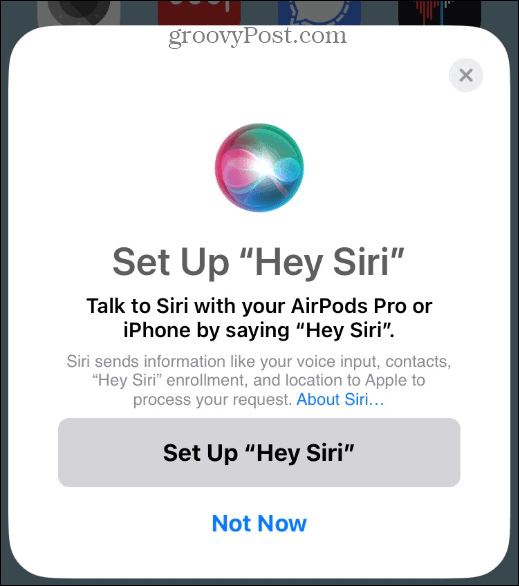
- Rozhodněte se, zda chcete oznamovat hovory a oznámení, nebo upravte nastavení.
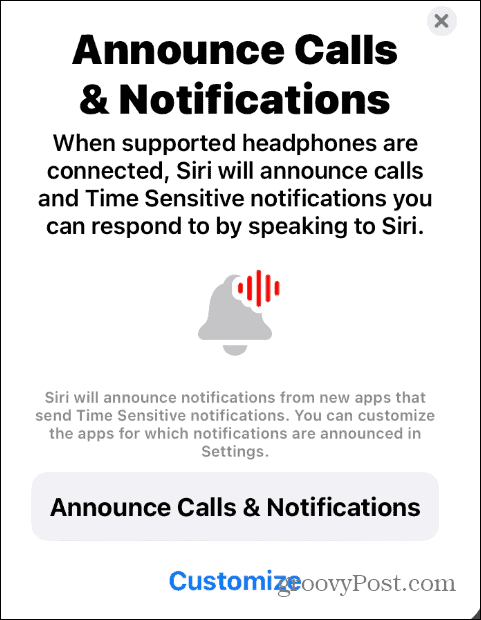
- Klepněte Hotovo a začněte používat AirPods s iPhonem nebo iPadem.
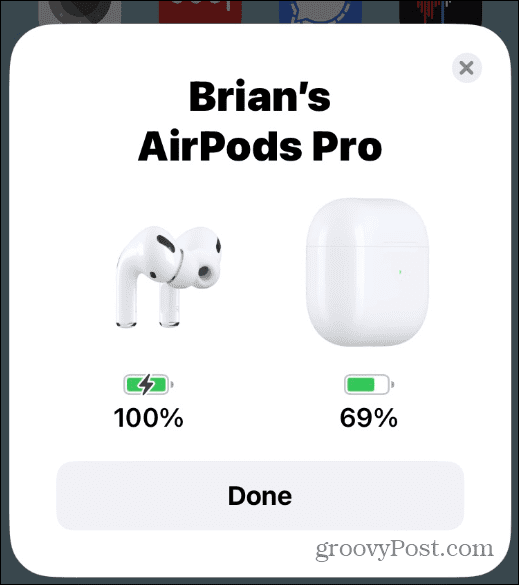
Resetování vašich Apple AirPods
Nyní, když jste resetovali svá AirPods, můžete je začít používat. S trochou štěstí výše uvedené kroky vyřeší jakýkoli problém, který jste s nimi měli. Za zmínku také stojí, že zrušení párování vašich AirPodů není vždy nutné k jejich resetování. Společnost Apple však doporučuje, abyste to udělali, protože zajistí nové připojení k vašemu zařízení.
Apple AirPods neslouží jen k poslechu hudby. Například můžete přeskakování skladeb pomocí AirPods nebo můžete zapněte potlačení hluku. Můžete také přidejte AirPods do aplikace Najít pokud je potřebujete sledovat.
Jak najít kód Product Key Windows 11
Pokud potřebujete přenést svůj produktový klíč Windows 11 nebo jej jen potřebujete k provedení čisté instalace operačního systému,...
Jak vymazat mezipaměť Google Chrome, soubory cookie a historii prohlížení
Chrome odvádí skvělou práci při ukládání vaší historie procházení, mezipaměti a souborů cookie za účelem optimalizace výkonu vašeho prohlížeče online. Její postup...
Přizpůsobení cen v obchodě: Jak získat online ceny při nakupování v obchodě
Nákup v obchodě neznamená, že musíte platit vyšší ceny. Díky zárukám dorovnání ceny můžete získat online slevy při nákupu v...



